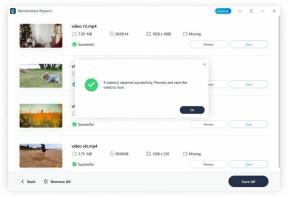كيفية إصلاح مشكلة Asus GPS [الطرق واستكشاف الأخطاء وإصلاحها السريع]
نصائح وحيل Android / / August 05, 2021
ألا تعرف الطريق إلى مطعم أو مكان ترغب في زيارته أو لديك اجتماع أو سيأتي أصدقاؤك؟ أخرج هاتفك وشغّل GPS وابحث عن طريقك بسهولة باستخدام خرائط Google أو أي تطبيق مكافئ آخر ولن يستغرق الأمر أكثر من دقيقة للعثور على المسار. يستخدم هاتفك تقنية معقدة تسمى GPS أو نظام تحديد المواقع العالمي الذي يستخدم الأقمار الصناعية المتزامنة مع الأرض لتتبع موقع المستخدم وتقديم النتائج المطلوبة. أصبح من السهل الآن حجز سيارة أجرة على Uber أو تتبع موقعك ومشاركته مع الأصدقاء والعائلة باستخدام نظام تحديد المواقع العالمي (GPS) على هاتفك.
ولكن هناك جانب آخر أيضًا. ماذا لو عرض نظام GPS أو الخدمات المستندة إلى الموقع نتائج غير دقيقة أو غير صحيحة؟ ماذا لو كان نظام تحديد المواقع العالمي (GPS) على هاتفك لا يعمل بسبب ضعف الشبكة أو أي مشكلة أخرى؟ حسنًا ، هناك الكثير من المشكلات المتعلقة بنظام تحديد المواقع العالمي (GPS) ، وبالتالي ، قررنا تقديم قائمة بالطرق لإصلاح أي نوع من مشكلات GPS التي قد يواجهها مستخدمو Asus. إليك ما يجب عليك فعله.
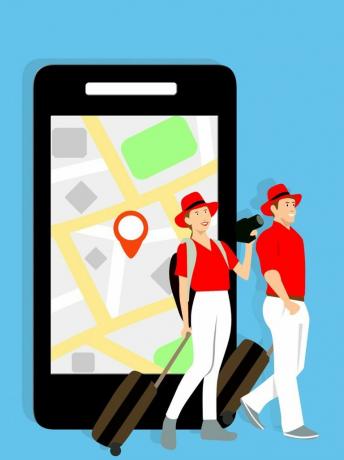
جدول المحتويات
-
1 كيفية إصلاح مشكلة Asus GPS؟
- 1.1 الطريقة رقم 01: إعادة التشغيل
- 1.2 الطريقة الثانية: قم بإزالة أي عقبة
- 1.3 الطريقة الثالثة: تحقق من وضع توفير الطاقة
- 1.4 الطريقة الرابعة: تشغيل وضع "الدقة العالية"
- 1.5 الطريقة الخامسة: تحديث خرائط جوجل
- 1.6 الطريقة رقم 6: تحديث نظام التشغيل Android
- 1.7 الطريقة رقم 7: تحديث GPS و AGPS
- 1.8 الطريقة رقم 8: استخدام أساسيات GPS
- 1.9 الطريقة رقم 9: إعادة ضبط الهاتف
- 1.10 الطريقة رقم 10: احصل على مستقبل GPS خارجي
- 1.11 الطريقة رقم 11: استشر فنيًا
كيفية إصلاح مشكلة Asus GPS؟
الطريقة رقم 01: إعادة التشغيل
ضع في اعتبارك أنك قمت بتشغيل GPS على هاتفك ولكنه لا يعمل. في هذه الحالة ، يمكنك التبديل مرة أخرى للتحقق مما إذا كان يعمل أم لا. وبالمثل ، يمكنك إعادة تشغيل الهاتف للتحقق مما إذا كانت الخدمة قد تمت استعادتها على هاتفك أم لا. يحدث هذا النوع من مشاكل نظام تحديد المواقع العالمي (GPS) بسبب خلل بسيط في البرنامج قد يكون واجهته البرامج الثابتة تشغيل الخدمة على هاتفك ولكن نظرًا لإعادة تشغيل النظام ، فإن البرنامج الثابت سيعمل على إصلاحه تلقائيا.
الطريقة الثانية: قم بإزالة أي عقبة
يعمل نظام تحديد المواقع العالمي (GPS) على هاتفك عندما ينشئ الهاتف اتصالاً بالأبراج الخلوية والأقمار الصناعية القريبة التي تساعد النظام على تحديد موقع المستخدم. ولكن إذا كان هناك عائق بينهما ، فقد يعرض الهاتف نتائج غير دقيقة أو حتى غير صحيحة. أولاً ، تحقق مما إذا كان غطاء الهاتف أو العلبة التي تستخدمها تسبب المشكلة أم لا منذ ذلك الحين عادةً ، تتسبب حالات الهاتف في حدوث مثل هذه المشكلة. اقترب من النافذة أو انتقل إلى مساحة مفتوحة وتحقق من الموقع. سيساعدك هذا على تضييق نطاق الجاني الذي يسبب مشكلة GPS هذه.
الطريقة الثالثة: تحقق من وضع توفير الطاقة
وضع توفير الطاقة عبارة عن العديد من الهواتف الذكية المدمجة كميزة تمنع تطبيقات وخدمات الخلفية من امتصاص المزيد من الطاقة من البطارية عن المعتاد مما يؤدي إلى استنزاف أسرع للبطارية. ولكن عند الوصول إلى وضع توفير الطاقة ، فإنه يعطل خدمات مثل wifi والموقع. تحقق مما إذا كان وضع توفير الطاقة الخاص بك يتداخل مع الخدمات المستندة إلى الموقع أم لا. إذا كانت الإجابة بنعم ، فقم بإيقاف تشغيله على الأقل للوقت الذي تستخدم فيه GPS وتم حل المشكلة.
الطريقة الرابعة: تشغيل وضع "الدقة العالية"
ما الذي يجب عليك فعله للحصول على نتائج محسنة أو دقيقة؟ يمكنك تبديل GPS الخاص بك لتوفير نتائج عالية الدقة ببساطة عن طريق تشغيل الوضع الذي تم ذكر الإجراء أدناه. تعد هذه الطريقة مفيدة أيضًا إذا كان الهاتف يعرض نتائج غير صحيحة أو غير دقيقة إلى حد ما حيث سيوفر وضع الدقة العالية نتائج أكثر دقة على الرغم من أنه سيستخدم المزيد من طاقة البطارية.
- أولاً ، افتح تطبيق الإعدادات على هاتفك واضغط على موقعك.
- قم بتشغيل موقعك وانتقل إلى الوضع الجزء.
- هذا هو المكان الذي ستجد فيه خيار التشغيل 'دقة عالية' الوضع.
- تحقق مما إذا كان الخيار "أقمار GPS الصناعية" تم تشغيله أم لا ، إذا لم يكن كذلك ، فقم بتشغيله لأنه سيسهل على الهاتف تتبع موقع المستخدم بدقة أكبر.
الطريقة الخامسة: تحديث خرائط جوجل
سيختار الكثير من الأشخاص عدم تحديث خرائط Google أو أي تطبيق آخر ذي صلة لأن الأمر يستغرق وقتًا إذا لم تطلب من الهاتف القيام بذلك تلقائيًا. أيضًا ، هناك الكثير من المشكلات الأخرى التي تجعل المستخدم يريد أو لا يقوم بتحديث خرائط Google الأكثر استخدامًا الخدمة التي تمكن المستخدم من تتبع موقعه / موقعها ، وتتبع مسار الوجهة ، ومجموعة أخرى ميزات. عندما يصبح التطبيق قديمًا ، فإنه يدخل أخطاء قد تتداخل مع قدرة الهاتف على العمل مع نظام تحديد المواقع العالمي (GPS) لتقديم نتائج دقيقة. ما عليك سوى تحديث التطبيق وجربه مرة أخرى.
الطريقة رقم 6: تحديث نظام التشغيل Android
على غرار الطريقة التي قد يتسبب بها تطبيق قديم في إدخال أخطاء في هاتفك ، يمكن أن يؤثر نظام التشغيل القديم أو البرامج الثابتة أيضًا على عمل GPS على جهازك. يوصى بشدة بتحديث نظام التشغيل عند توفر التحديثات التي يمكنك التحقق منها بالذهاب إلى "الإعدادات >> حول الهاتف >> تحديث البرنامج >> تحقق من وجود تحديثات”. إذا أصبح هاتفك أقدم من عامين بعد إصداره أو تم تصنيفه على أنه خارج الدعم ، فإن الرجوع إلى نظام التشغيل السابق سيحل المشكلة نهائيًا.
الطريقة رقم 7: تحديث GPS و AGPS
من الضروري تحديث كليهما GPS و AGPS حيث يمكن أن تؤثر ملفات ذاكرة التخزين المؤقت التالفة على نظام تحديد المواقع العالمي (GPS) من خلال التداخل معه.
- لتحديث AGPS ، افتح الإعدادات >> التطبيقات >> تطبيقات النظام
- افتح التطبيق المسمى AGPS واضغط على 'مسح ذاكرة التخزين المؤقت' و 'امسح البيانات' وانقر فوق 'إعادة تعيين' زر لتحديثه.
- على العكس من ذلك ، لتحديث GPS ، انتقل إلى حالة GPS وأدوات وقم بتحديث التطبيق.
الطريقة رقم 8: استخدام أساسيات GPS

لماذا تتلقى إشارة ضعيفة أو نتائج GPS غير دقيقة؟ قد تكون مشكلة متعلقة بالأجهزة أو البرامج والتي يجب التعامل معها في حالة استخدام GPS كثيرًا. الآن ، يجب عليك تنزيل تطبيق GPS Essentials من متجر الألعاب لإجراء التشخيص. أولاً ، انتقل إلى الأقمار الصناعية وتحقق من عدد الأقمار الصناعية التي يتم عرضها على الشاشة. لاحظ أن الجهاز يستخدم ما لا يقل عن ثلاثة إلى أربعة أقمار صناعية في نفس الوقت لتحديد موقع المستخدم على الرغم من وجود أكثر من 20 قمراً صناعياً يدور حول الأرض.
الآن ، تحقق مما إذا كانت الأقمار الصناعية معروضة على الشاشة أم لا. إذا تم عرض الأقمار الصناعية ، فإن مشكلة GPS التي تحاول إصلاحها تتعلق بالبرنامج. ولكن إذا لم يتم عرض الأقمار الصناعية على الشاشة ، فمن المحتمل جدًا أن تكون المشكلة المتعلقة بالأجهزة والتي تحتاج إلى إصلاح أو استبدال والتي يتم شرح الطرق الخاصة بها في هذا دليل صريح جدا.
الطريقة رقم 9: إعادة ضبط الهاتف
بعد استخدام حالة GPS وصندوق الأدوات من الطريقة السابقة ، إذا كان الهاتف يعرض الأقمار الصناعية على الشاشة ولكن GPS لا يعمل على هاتفك ، فذلك يرجع إلى مشكلة في البرنامج يمكن إصلاحها إما عن طريق الرجوع إلى الطرق التي شرحتها من قبل أو يمكنك إجراء إعادة تعيين رئيسي لإصلاح المشكلة تمامًا مرة واحدة وإلى الأبد.
- لأداء أ إعادة تعيين رئيسي ، إيقاف تشغيل الهاتف.
- التالي هو الضغط على الأزرار زر الطاقة وخفض الصوت معًا واحتفظوا به حتى يتم تشغيل الهاتف ويعرض شعار Android.
- عندما تقوم بالتمهيد إلى وضع الاسترداد، اختر الخيار المسمى 'مسح البيانات / إعادة إعدادات المصنع' من القائمة ثم قم بتأكيد الإجراء عن طريق التحديد 'نعم امح كل معلومات المستخدم' باستخدام مفتاح التشغيل.
الطريقة رقم 10: احصل على مستقبل GPS خارجي
لتوسيع إشارة GPS أو تحسينها ، يمكنك تثبيت جهاز استقبال GPS خارجي على هاتفك يمكنك استخدامه لتحسين دقة النتائج المعروضة على الشاشة.
الطريقة رقم 11: استشر فنيًا
هناك عدد من المكونات المتضمنة في العملية التي تتيح لنظام GPS على هاتفك التواصل مع الأقمار الصناعية والأبراج الخلوية. حتى إذا كان أحد المكونات معطوبًا أو تالفًا ، فقد يتسبب ذلك في حدوث مشكلة في هاتفك. يمكنك إصلاحها ببساطة عن طريق الإبلاغ عن المشكلة إلى فني أو مركز خدمة للحصول على تفاصيل حول الخطأ وما يجب فعله لإصلاحه.
قراءة المزيد:
- طرق إصلاح مشكلة شاشة اللمس في Doogee [محلول]
- طرق لإصلاح مشكلة شاشة اللمس Micromax Canvas
- كيفية إصلاح مشكلة Xiaomi Mi GPS [الطرق واستكشاف الأخطاء وإصلاحها السريع]
- استكشاف الأخطاء وإصلاحها - إصلاح مشاكل Samsung Galaxy GPS [محلول].
- كيفية إصلاح مشاكل استنزاف بطارية Asus - استكشاف الأخطاء وإصلاحها والإصلاحات
مع خبرة تزيد عن 4 سنوات تغطي أنواعًا مختلفة في كتابة المحتوى ، يعد Aadil أيضًا مسافرًا متحمسًا ومحبًا للأفلام. يمتلك Aadil موقعًا إلكترونيًا تقنيًا وهو سعيد للغاية بالمسلسلات التلفزيونية مثل Brooklyn Nine-Nine و Narcos و HIMYM و Breaking Bad.
![كيفية إصلاح مشكلة Asus GPS [الطرق واستكشاف الأخطاء وإصلاحها السريع]](/uploads/acceptor/source/93/a9de3cd6-c029-40db-ae9a-5af22db16c6e_200x200__1_.png)
![مجموعات البرامج الثابتة لمخزون Samsung Galaxy A5 2017 [العودة إلى ذاكرة القراءة فقط]](/f/c5ed2e7e07483a1a5c26b2ddc5fb4695.jpg?width=288&height=384)